楽天モバイル ![]() のRakuten UN-LIMITを契約すると1年間無料で電話とデータ通信使えるってことで、調べてみたところいま使ってるSIM契約はそのまま利用継続して楽天モバイルをeSIMとして追加、2つのキャリアを同時利用すればデメリットないはずって結果になったからやってみた。
のRakuten UN-LIMITを契約すると1年間無料で電話とデータ通信使えるってことで、調べてみたところいま使ってるSIM契約はそのまま利用継続して楽天モバイルをeSIMとして追加、2つのキャリアを同時利用すればデメリットないはずって結果になったからやってみた。
iPhoneにeSIMとして2枚目のSIMを追加することで、デュアルSIMデュアルスタンバイ(DSDS / Dual SIM Dual Standby)って状態になって2つのキャリア回線を常時同時に利用できる状態になる。
楽天モバイルは1年間すべて無料、データ通信無制限ってなかなかの怪しさだけど、契約関連のページとかググってみた結果でとりあえずデメリットないって判断になった。
楽天モバイルの電波が入りやすい場所、入りにくい場所、速度のでる時間帯とか品質的な問題はあるだろうけど、その問題のリスクヘッジ的にもDual SIM運用なら問題にならない。楽天モバイル回線が使えないタイミングのときはこれまでと同じキャリア回線使えばいいだけ。
eSIMに対応しているiPhone使ってるなら楽天モバイルeSIMを追加しない理由がない
eSIM対応iPhone機種名:
iPhone SE(第2世代)、iPhone 11 / 11 Pro / 11 Pro Max、iPhone XS / XS Max / XR
初回の設定こそ複雑で面倒だけど、eSIM対応してるiPhoneで何かしらのキャリアSIM使ってデータ通信してるなら楽天モバイルのeSIM追加することでデータ通信制限なしでiPhone使えるようになる。
初期の契約、設定が複雑だけどこのブログエントリーの手順通りやっていけば、iPhone Dual SIM化できる。手順間違えると使えなくなる設定箇所が何箇所かあるから要注意
Rakuten UN-LIMITの新規契約
楽天モバイル ページを開いて最下部「新規/MNP申し込み」
プラン名Rakuten UN-LIMITが表示されて「プランを選択する」
※ Chromeから開いたら何かしらのchrome拡張機能が干渉してるっぽくで、この次のページが表示されなかった。
このブログエントリーをchromeシークレットモードで開き直して、シークレットモードから進めれば表示されるようになる。
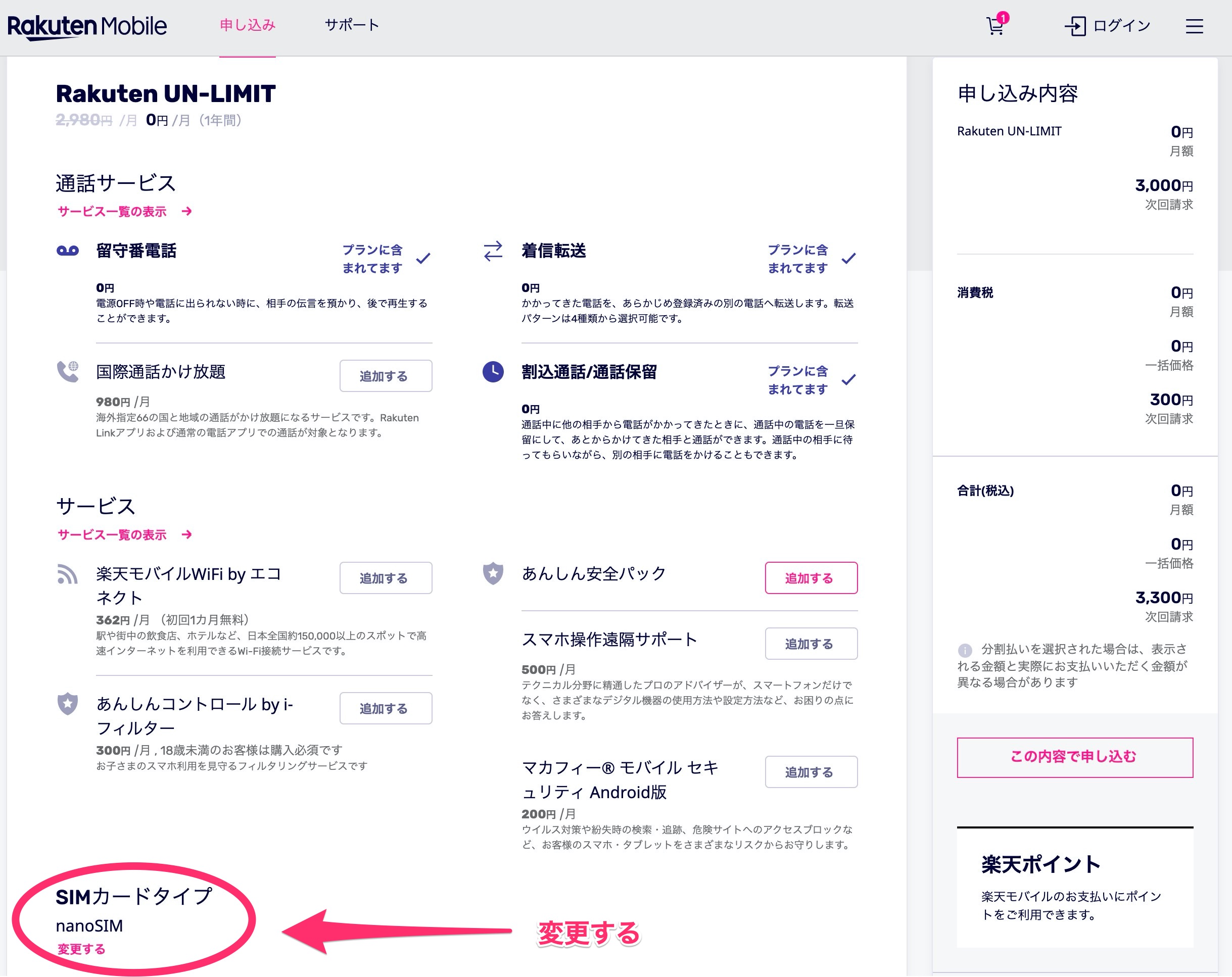
プランを選択するの画面のあとにいろいろオプションを選択する画面が表示されるけど、楽天モバイルの回線を無制限通信、無制限通話で使うためだけに契約する場合は何もオプション追加しなくていいと思う。
eSIMを追加してDual SIM運用するために最重要のところは、最下部のSIMカードタイプ。
必ず変更するを押して「eSIM」にする
右側のこの内容で申し込むを押したあとに、楽天会員IDで認証。
契約で注意するところはeSIMにするところくらいであとは普通に完了まで進める。
iPhoneにeSIMを追加してDual SIMにする設定
申し込みから2日くらいで申し込み完了通知の郵送が届く。(うちにはクロネコヤマトの書類便で届いた)
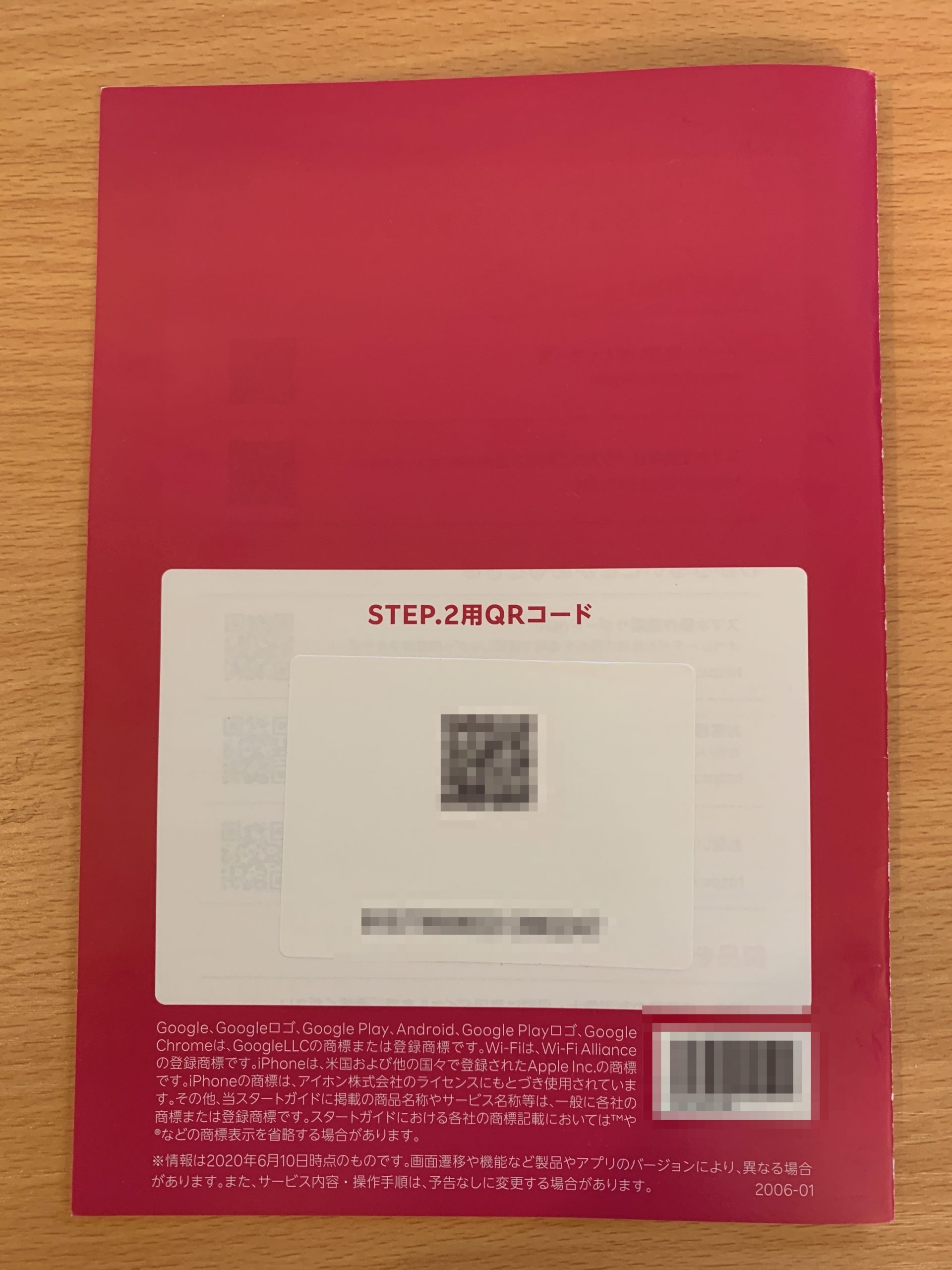 届いた書類の中身はテンプレ文章が書いてあって特に役立つ内容のものはない。この説明熟読してもeSIM追加できることはない。
届いた書類の中身はテンプレ文章が書いてあって特に役立つ内容のものはない。この説明熟読してもeSIM追加できることはない。
重要なのは冊子裏表紙のQRコード。
このQRをiPhoneのカメラアプリまたはQRコードリーダーアプリで読み取ってブラウザで開く。
開いたページで楽天会員ID認証。
そのあと表示されるSIMの初期設定QRコードをスクリーンショットを撮って画像保存。保存した画像をiPad、PC、Macとか他の端末に移動させる。
謎な作業だけどiPhone画面に表示されたQRコードをiPhoneカメラで読み取らないと次に進めないからとりあえず他の端末にQRコードが表示されるようにする。
他の端末がなければiPhoneからプリンタに出力するとか、QRコードを精巧に紙に手書きするとかなんとかiPhoneカメラで読み取れる状態にする。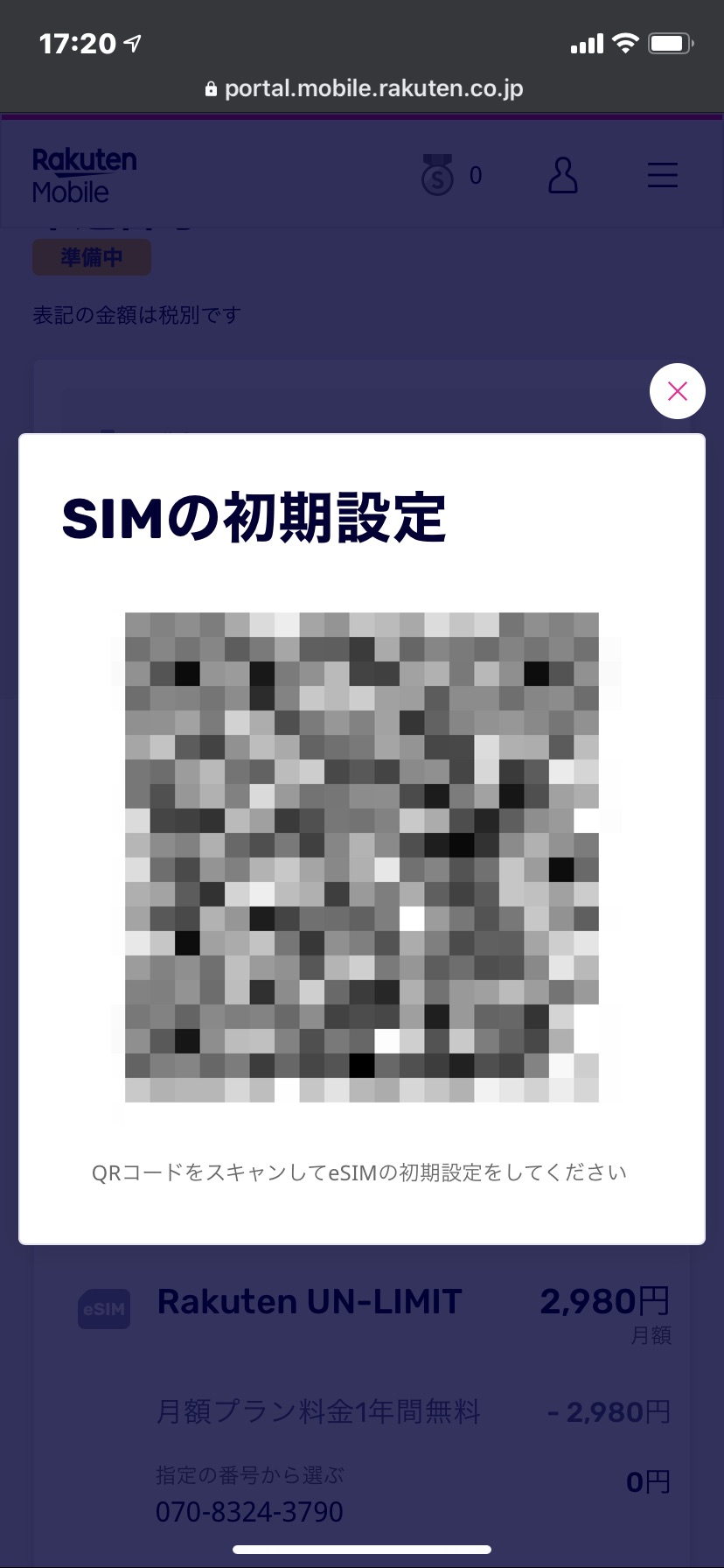
このコードを読み取るとiPhoneにeSIM書き込む指示がされるんだけど、
QRコードリーダーアプリからだと動作しない、すでに他キャリアのeSIM設定が入ってると動作しないから注意。
僕の場合、香港3HKのeSIMが設定された状態だったから設定 – モバイル通信からeSIMを選択して「モバイル通信プランの削除」をする。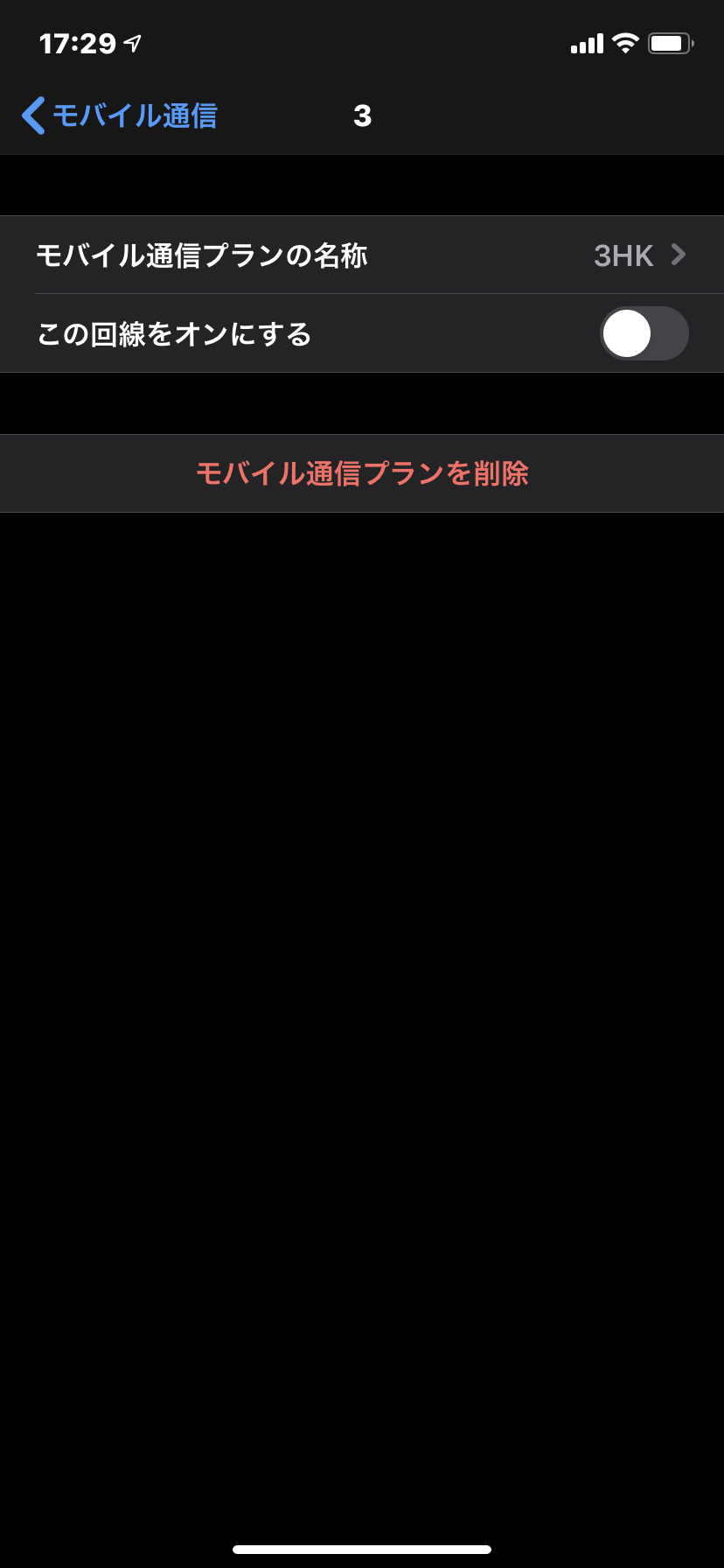
iPhoneカメラアプリからQRコード読めない場合は、設定 – カメラからQRコードリーダーをスキャンをONにする。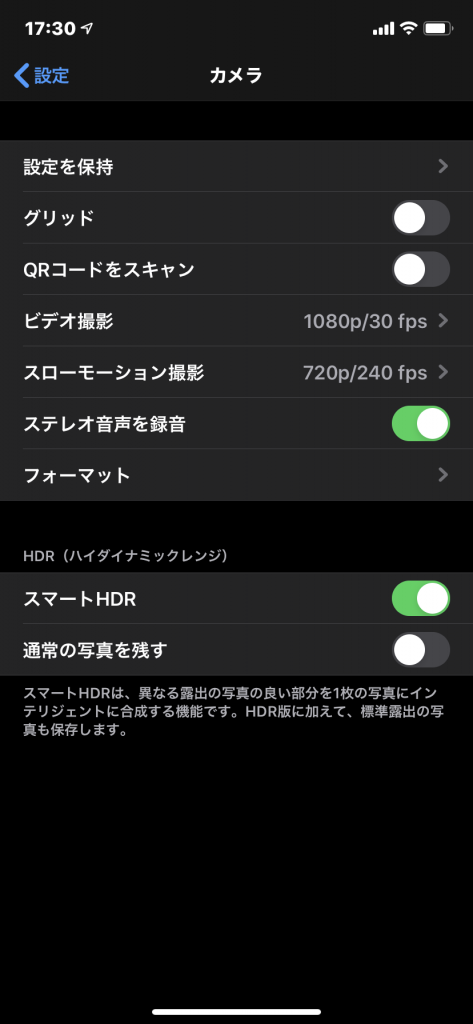
データ通信で使うSIMを容量無制限の楽天回線、iPhone標準の電話アプリで使う発信元の電話番号、着信電話番号を元から使ってるキャリア回線にする設定。
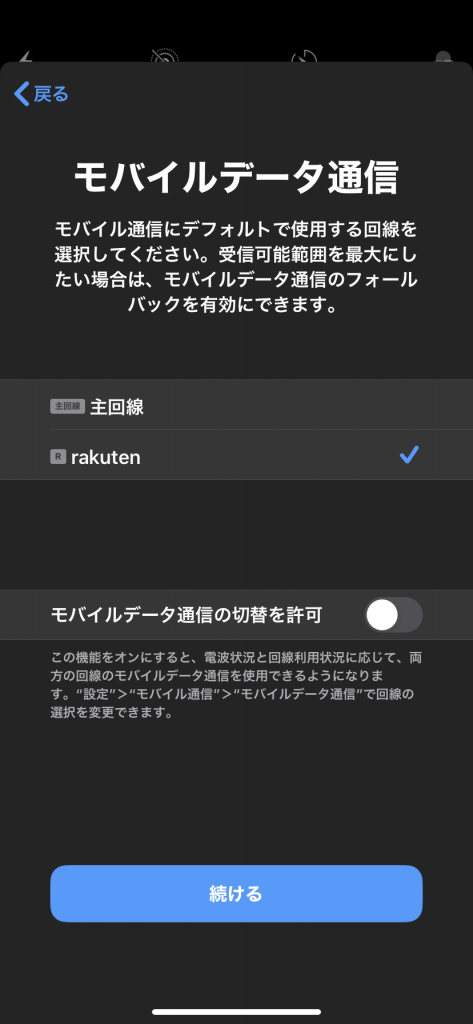
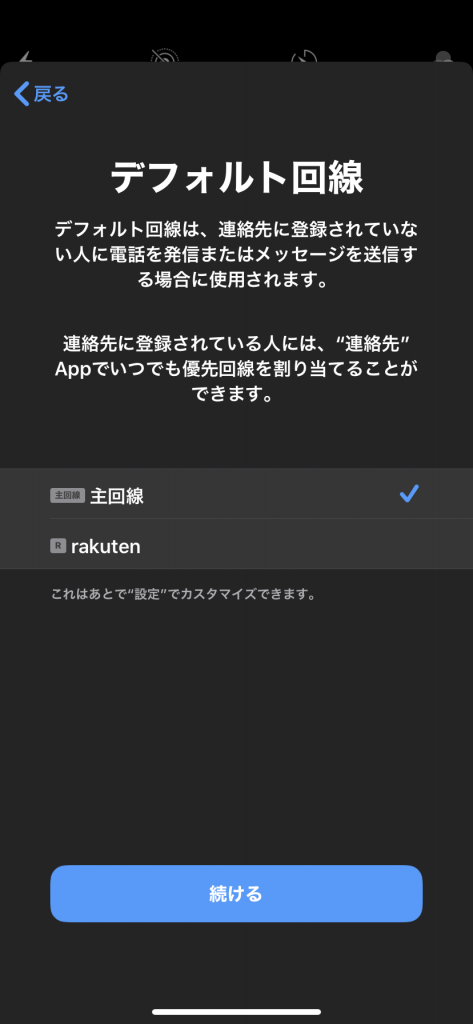
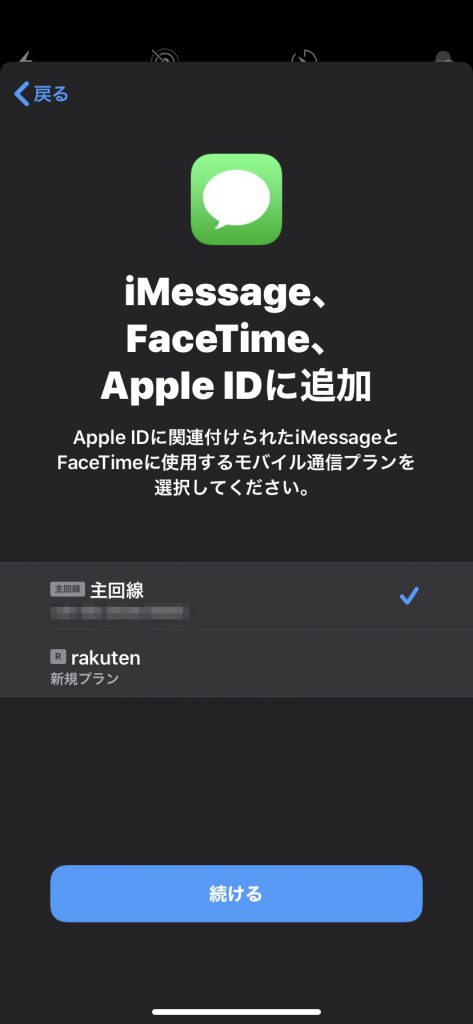
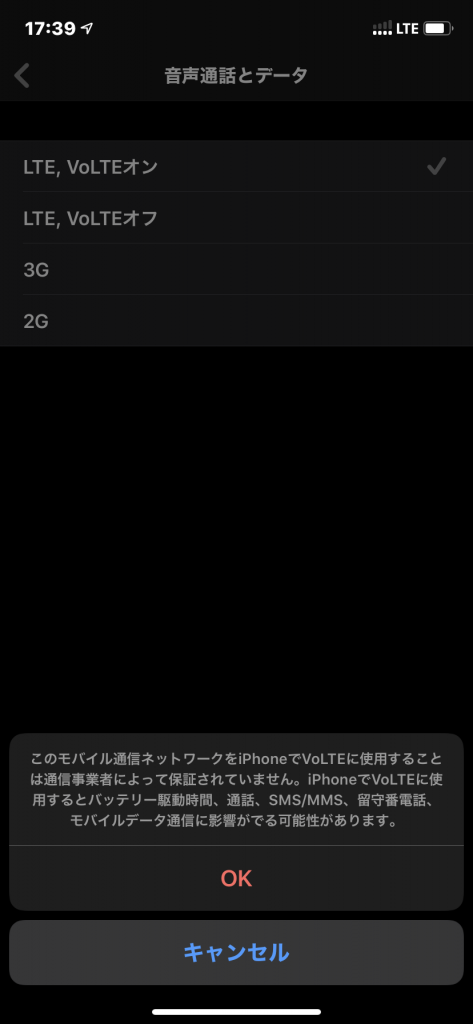
eSIM追加完了、DSDS端末の完成!と思いきや・・・
インターネット共有ができない・・・・!
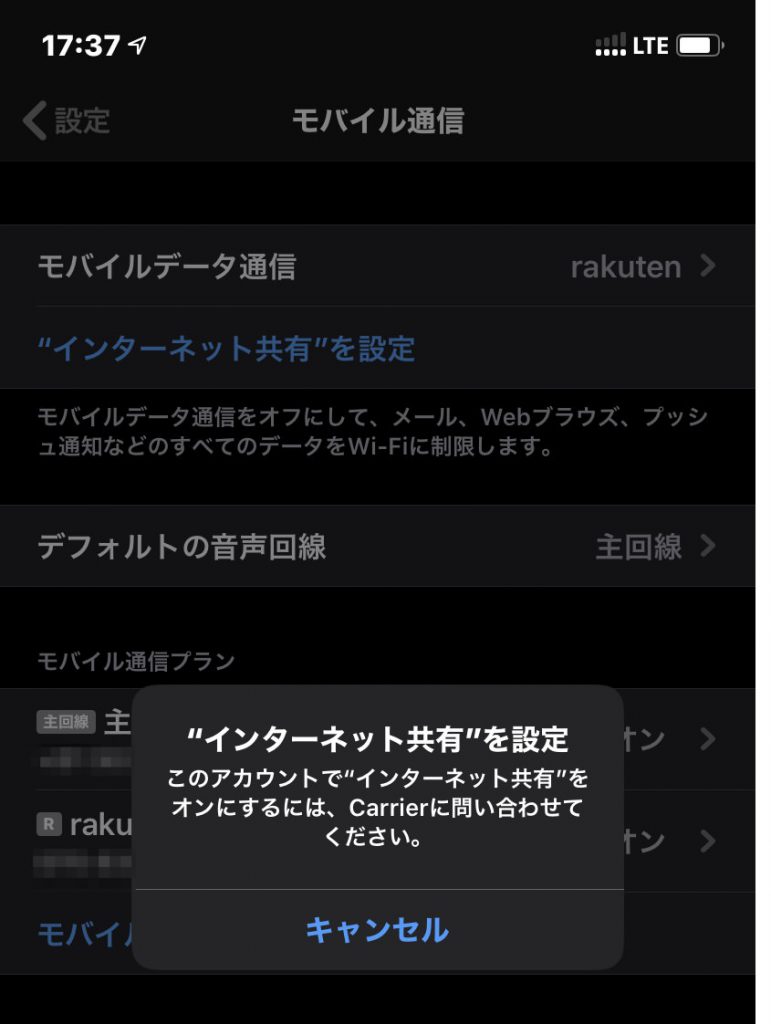
モバイルデータ通信内の設定をいろいろいじってみる。
正答は以下の2点。
モバイルデータ通信 – 楽天モバイル – APN
同じ画面をスクロールして最下部 – インターネット共有内のAPN
どちらにもrakuten.jpと書き込んで左上矢印から戻る。
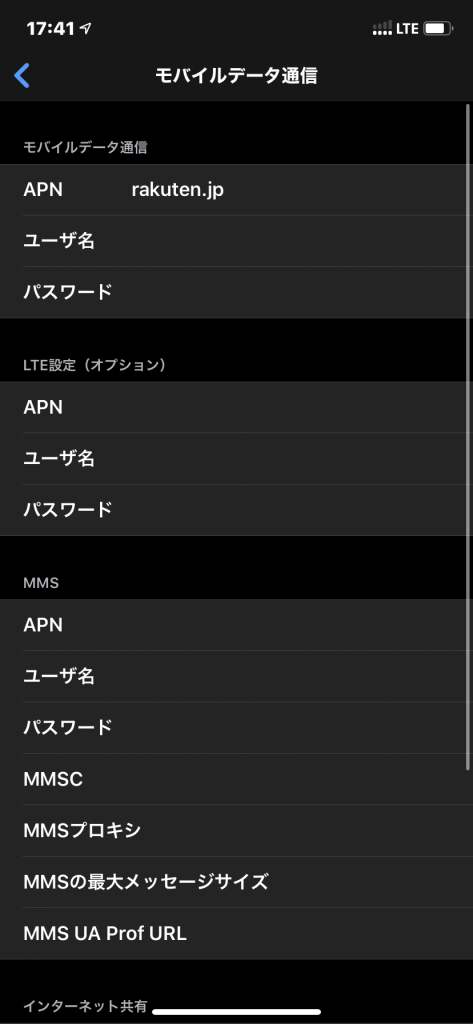
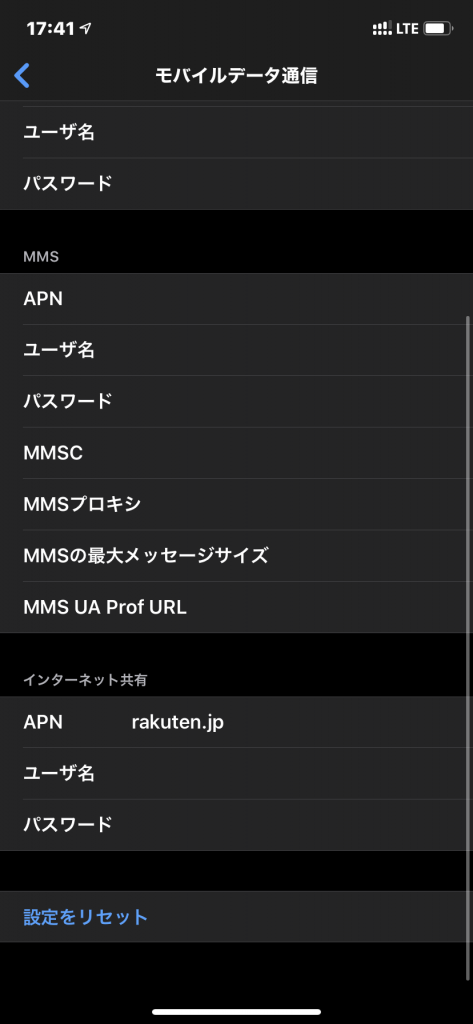
データ通信無制限、通話料無料のiPhoneの完成
以上の手順を順にやっていけばiPhone DSDS完成。
iPhoneの電波マークが2重に表示されるようになる。
上がeSIM回線で下が既存回線の電波状況。
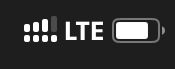
手順ミスると使えなくなるところあるけど、確認しながらやっていけば誰でもできる。
これで1年間携帯料金がほとんど無料になると思えばちょっとくらい面倒でもやったほうがいいやつ。
既存キャリアのデータ通信契約は1GBとか最低限契約変更するのを忘れずに。
DSDS環境で3日間東京、神奈川、静岡を移動しながら使ってみた感想:
無料通話はRakuten Linkアプリからの発信で固定電話、携帯電話宛の電話料金が無料。ふつう品質。
同じ楽天グループのSMARTalkの050番号より通話品質いい。
メッセージはRakuten Linkアプリからもできるけど、データ量無料だからiPhone標準アプリから送受信でいいと思う。
楽天モバイル回線に新規付与される070番号をRakuten LinkアプリでSMSとして使えるから、SMS認証があるサービスの認証として1台のiPhoneで2アプリ使える可能性はある。
あと中国本土のDiDiとか外国行ったときにSMS認証しないと使えないアプリも使えるようになる可能性あり。外国ではWi-Fi環境でのみSMS使えるとか楽天モバイルページにちっちゃく書いてあったりするから、そのあたりはまた使うときに調べてやってみる。
データ通信の電波ありなし具合、通信速度:ふつう品質。
既存回線のDocomo電波が良い場所で楽天が悪い場所、その逆は場所によってある。
それはどこの回線でも同じことだから使えるところで楽天回線使えば容量無制限。
いろいろ移動しながら使ってみて、稀に楽天電波2本の場所はあったけど、どこでも楽天回線でふつうの速度で使えたから既存回線のデータ通信に切り替えるタイミングはなかった。
MVMOにキャリア乗り換えするのがよくわからない、面倒だから3大キャリア使い続けてるのと同じで、DSDSにできる端末使ってるのに楽天回線をeSIMに追加しないっていうのは愚行ではないかといまのところは思ってる。